
挖哩勒,我的 iPhone 容量用不到一半,剩下的空間
也不讓我存一些自己的檔案,賈斯伯真是有夠機車的。
.
不過有了 USB Disk 這個免費軟體,倒是解決了我的困擾,
呵呵…不知道是不是賈斯伯良心發現,讓這個軟體上架,
造福我們這群愛瘋迷……一起來看看好不好用唄!
.
.

到 App Store 下載並安裝「USB Disk」這套免費的應用軟體。
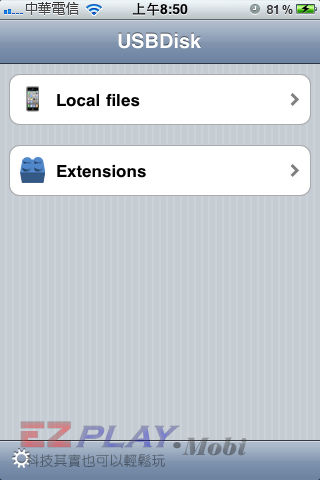
開啟後可以看到「Local Files」,裡面就是給我們當作資料、圖片、音樂等
檔案存放的區域。至於「Extensions」則是讓您想要更強化 USB Disk 的
應用功能時,花您一點小錢做擴充的啦!(有需要的話,請自己進去瞧瞧囉)
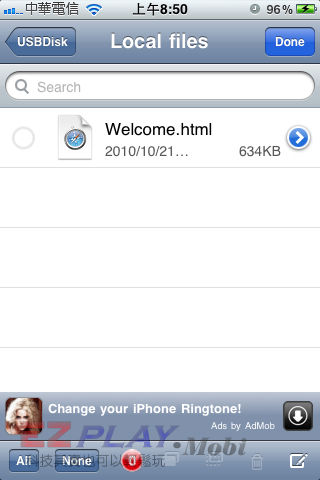
第一次進「Local Files」,裡面只有一個「welcome」的說明檔,告訴您如何操作。
如果不想看一堆英文字的話,沒關係,直接跟著我往下做就是了!
雖然說 USB 應該是隨插即用,但是一「嘟」到 iPhone、iPod、iPad,
哎……還是得透過 iTune 這個軟體,更何況它還是 App Store 上架軟體啊。
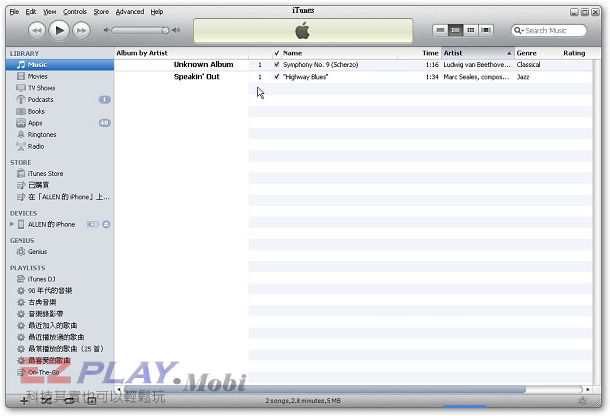
開啟 iTune(提醒一下,請更新到 9.1 版以上喔),接上你的 iPhone
(或是 iPod、iPad,後面就不再強調了),左側 Devices 下方應該可以
看到「某某人的 iPhone」,我們就直接點選它。

用過 iTune 的人應該很熟悉這個畫面,目前右側是停在「Summary」分頁,要使用 USB Disk
功能,請換到「Apps」分頁……
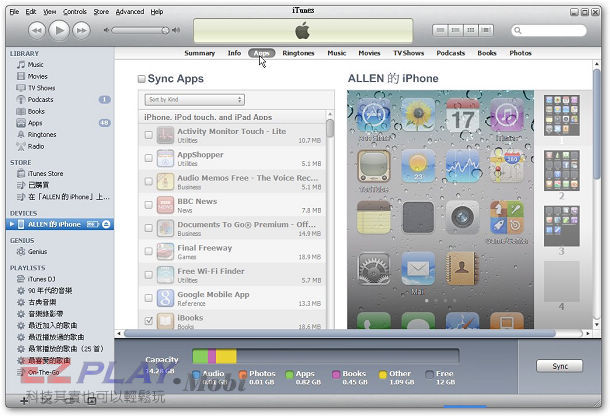
移動右側「Apps」至最下端…….

終於看到「USB Disk」藏在「File Sharing」項目下,這個地方就要麻煩您記在心裡了!
既然看到「USB Disk」了,就點它一下,看看是什麼玩意兒……
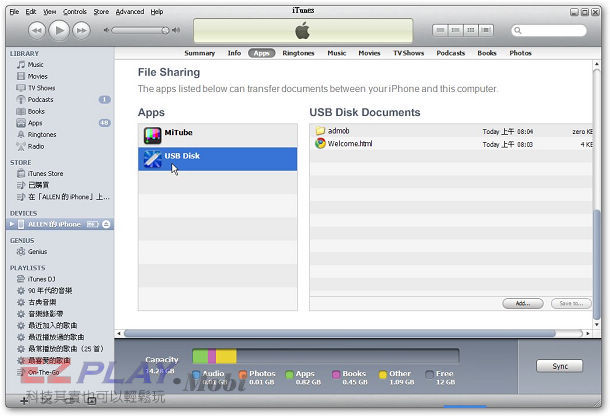
看到了吧,跟 iPhone 上看到的一樣,裡面只有一個「welcome」的說明檔,
就等我們放檔案進去囉!……檔案怎麼放哩?繼續往下看囉。
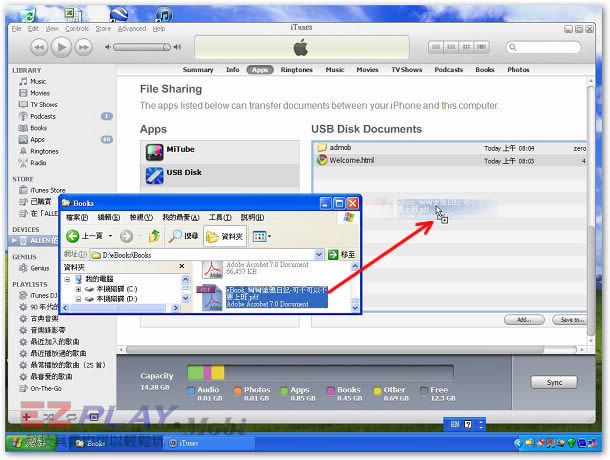
我是比較懶一點,用檔案總管找到要存入 iPhone 的檔案,點選後直接拖曳到
「USB Disk Documents」文件存放區,放掉滑鼠,檔案就被放進去囉!
正式一點,則是使用「USB Disk Documents」右下角的「Add…」功能鍵
去選取檔案,我是覺得有點麻煩啦!
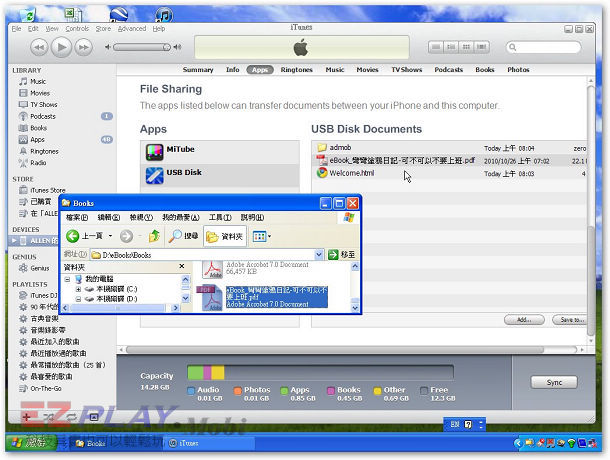
第一次選的是一個 pdf 檔,檔案不大,很快就完成同步,存入 iPhone。
試試大一點的影片檔,看看是不是一樣可以存進去……
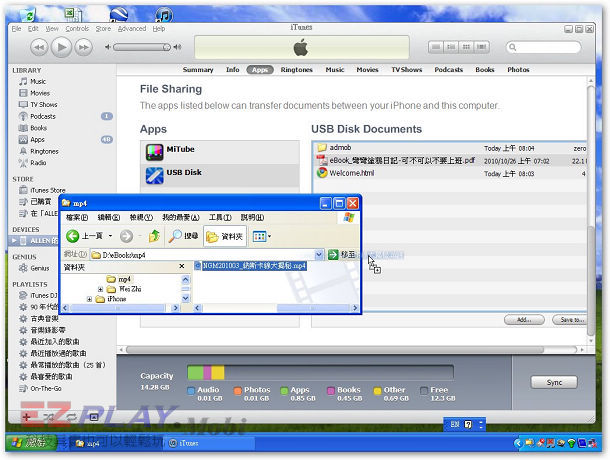
我找了一個約 402MB 的 mp4 的影片,一樣用拖曳的方式將檔案拖到「USB Disk Documents」
區域去,且看 iTune 是不是容許影片傳遞……
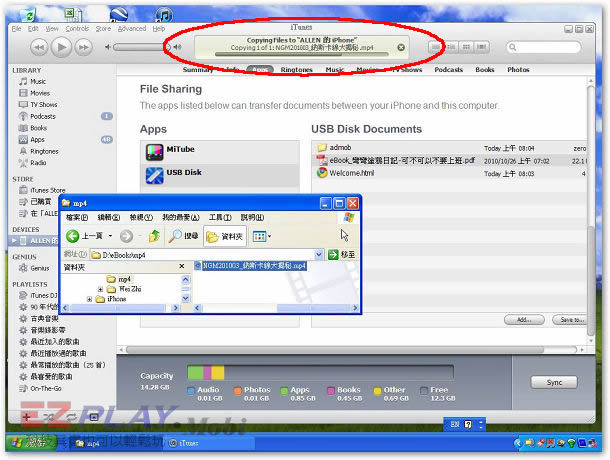
可以從上端看到 iTune 正努力的進行電腦與 iPhone 之間的檔案同步
(相當於複製啦)!
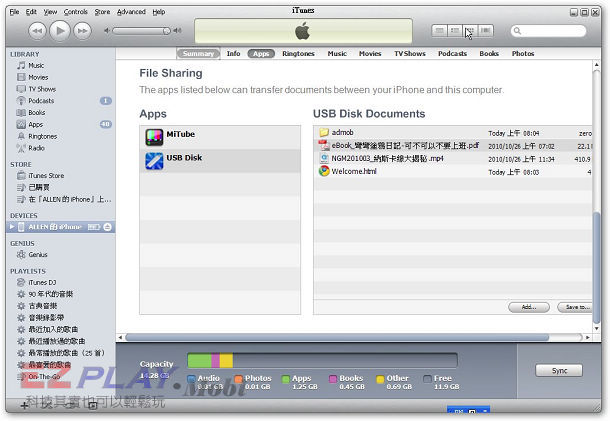
同步完成,「USB Disk Documents」區域就完成檔案複製囉!

瞧瞧 iPhone,前面拖曳的兩個檔案都出現了,不知道能不能用呢?

沒事在 iPhone 上看看彎彎日記也挺有趣的,開啟 pdf 檔沒問題囉。
不知道 USB Disk 裡頭 mp4 的檔案是不是也可以播放呢?
……試試看囉!
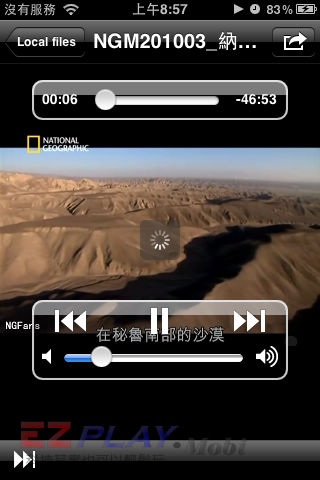

太棒了!看影片也OK,豎看、橫看都沒問題。
不過,可以存檔,是不是也可以讀出到電腦上呢?還得試試才放心……
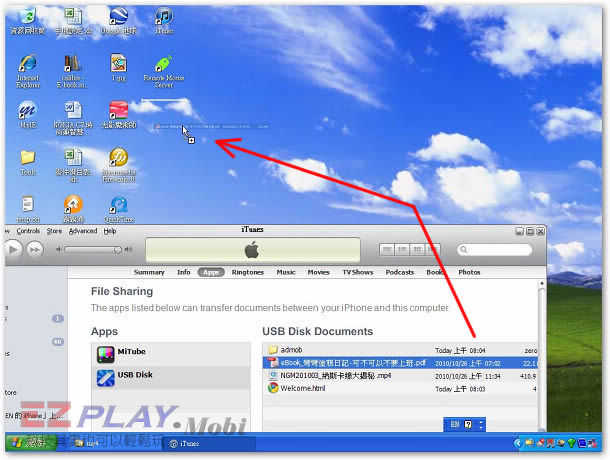
把 USB Disk 裡頭的檔案拖曳到桌面上試試看……
(若正式一點,應該是用「USB Disk Documents」右下角的「Save as …」功能鍵)

沒問題,一切都如預期般正常操作,只是都要透過 iTune 有點麻煩就是了!
有了「USB Disk」…從此以後,用 iPhone 存放檔案再也沒有檔案類型限制了,
好東西與您分享囉!
其他區域的客戶如不在本店維修地區範圍
歡迎點選 http://www.947.tw/ 全國站點查詢
沒有留言:
張貼留言